win7怎么查看默认网关 怎么查看win7默认网关
发布时间:2016-12-27 来源:查字典编辑
摘要:默认网关、ip地址都是上网必不可少的参数之一。网关是一个网络连接到另一个网络的“关口”。默认网关是是一台主机如果找不...
默认网关、ip地址都是上网必不可少的参数之一。网关是一个网络连接到另一个网络的“关口”。默认网关是是一台主机如果找不到可用的网关,就把数据包发给默认指定的网关,由这个网关来处理数据包。主机使用的网关一般就是默认网关。很多小伙伴却不知道默认网关怎么看,那么查字典教程网小编给大家介绍win7怎么查看默认网关。
1、击网络邻居右键,找到本地连接,点击进去。
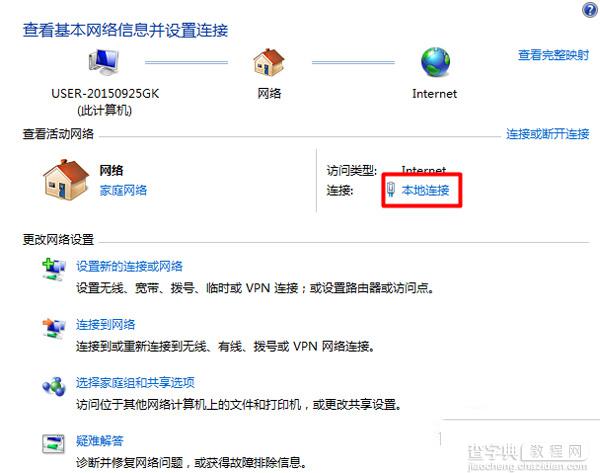
2、弹出本地连接状态界面,点击属性。
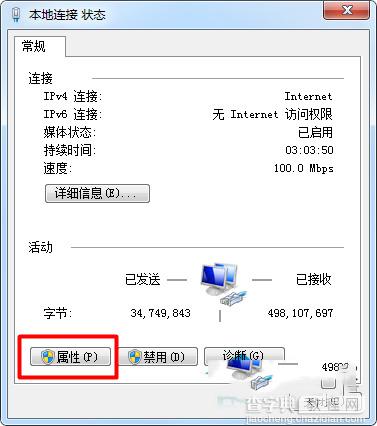
3、点击Internet 协议版本4(TCP/IPv4)
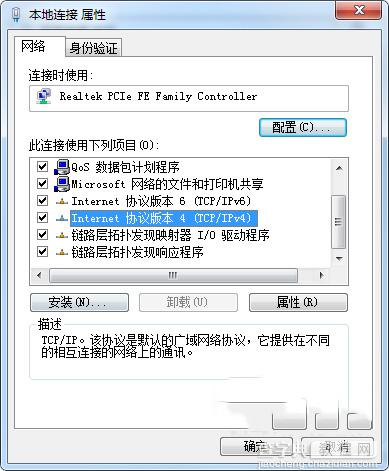
4、打开它,进入界面,里面有自动获得IP地址,网关也是自动获得的,一般都是用下面的IP地址,就能看到默认网关了。
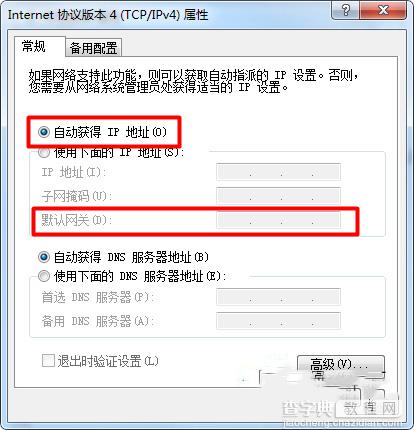
当然如果是自动的,你无法看到网关,那么我们还可以用一个方法来查看:
1、在运行中输入 CMD 回车;
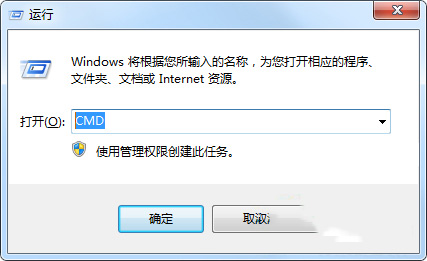
2、然后输入 ipconfig 按下回车,就可以看到默认网关了,如下图所示:
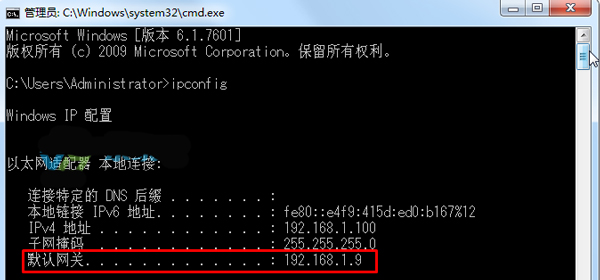
以上所示就是Win7系统中默认网关的查看方法,有需要的朋友可以参考下本教程!


